
- A Microsoft Excel segítségével.
- A LibreOffice Calc.
A Microsoft Excel segítségével
- Nyissa meg a Microsoft Excel programot.
- Kattintson a Fájl fülre a felső szalag menüben, és válassza ki a Megnyitás opciót.
- Kattintson a Tallózás lehetőségre a Megnyitás vagy a Böngészés ablak megjelenítéséhez.
- A Fájlnév mező mellett kattintson a Fájltípus legördülő menüre, és válassza ki a Szövegfájlok lehetőséget.
- Keresse meg a szövegfájl helyét, válassza ki, majd kattintson a Megnyitás gombra.
- A Szövegimportálás varázslóban a Kizárt opciót már ki kell választani (lent látható). Kattintson a Tovább gombra a varázsló 2. lépéséhez.

Megjegyzés: Ha a szövegfájlban van egy fejlécsor (egy sor, amely azonosítja az egyes adattáblák nevét), kattintson a Saját adatok fejlécek jelölőnégyzetére.
- Győződjön meg róla, hogy a Tab opció be van jelölve, és hogy az adatok helyesen vannak-e elkülönítve az Adat előnézet részben.
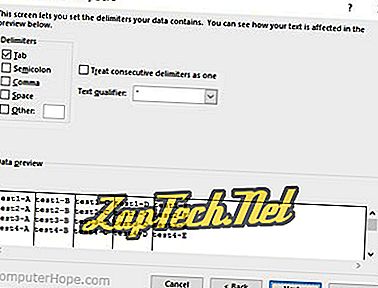
- Ha minden adat oszlopot, például szöveget, dátumot vagy numerikus formátumot szeretne formázni, kattintson a Tovább gombra a varázsló 3. lépéséhez, és válassza ki az egyes oszloposzlopok formátumát. Ha nem kell minden adat oszlopot formázni, kattintson a Befejezés gombra.
- A szövegfájl adatait táblázatkezelő formátumba konvertálja. Ismét kattintson a Fájl fülre a felső szalag menüben, és válassza a Mentés másként opciót.
- A Mentés másként ablakban válassza a CSV (vesszővel elválasztott) (* .csv) lehetőséget a Mentés másként legördülő menüben.
- Írja be a CSV-fájl nevét a Fájlnév mezőbe, keresse meg a menteni kívánt fájl nevét, majd kattintson a Mentés gombra.
A fájl CSV-fájlként kerül mentésre, ami szöveges fájl, amely vesszőt használ határolóként. Megnyitható táblázatkezelő alkalmazásban vagy bármely szövegszerkesztőben.
A LibreOffice Calc
A LibreOffice egy ingyenes, nyílt forráskódú irodai hatékonysági szoftvercsomag, amely számos operációs rendszeren fut, beleértve a Linuxot, a Microsoft Windows-t és a MacOS-t. A táblázatkezelő alkalmazás a LibreOffice Calc .
Kövesse az alábbi lépéseket, hogy a LibreOffice Calc programban tabulátorral definiált szövegfájlt nyissa meg, táblázatként tekintse meg, és CSV-fájlként mentse el.
- Nyissa meg a LibreOffice Calc.
- A Fájl menüben válassza a Megnyitás ... lehetőséget, és válassza ki a lapok által elválasztott szövegfájlt.

- Miután a Szövegimportálás párbeszédablak megnyílik, alapértelmezés szerint a lapok, vesszők és pontosvesszők oszlopszegélyként értelmezik, és a sorok határolójaként új sorokat.
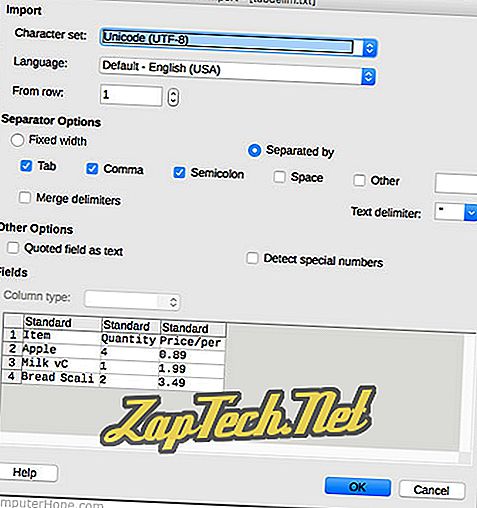
- Jelölje ki a Comma és Semicolon elemeket .
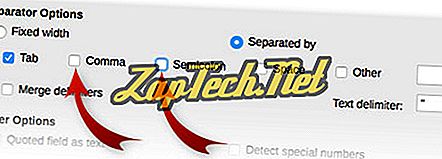
- Kattintson az OK gombra . Az adatok betöltődnek a táblázatba.
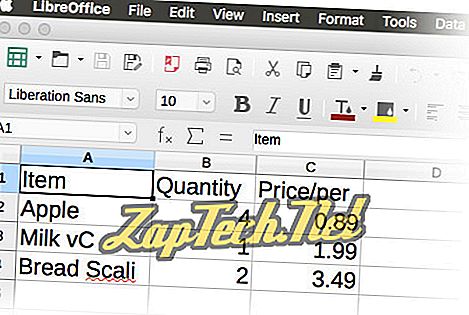
- Most válassza a Mentés másként ... lehetőséget a Fájl menüből, és válassza a Szöveg CSV (.csv) parancsot a Fájltípusként.

- A fájl mentéséhez kattintson a Mentés gombra.
